在日常生活中,我们可能会有一些私密的手机游戏,不希望被他人发现或者触及,而对于拥有华为平板的用户来说,如何隐藏这些手机游戏就成为了一个比较常见的问题。华为平板作为一款功能强大的电子产品,其系统设置也相对复杂,但只要掌握了正确的方法,就可以轻松实现隐藏手机游戏的目的。下面就让我们一起来了解一下华为平板隐藏游戏的方法吧。
华为平板隐藏游戏方法
具体方法:
1.在手机的桌面上,双指在屏幕上沿相对方向滑动
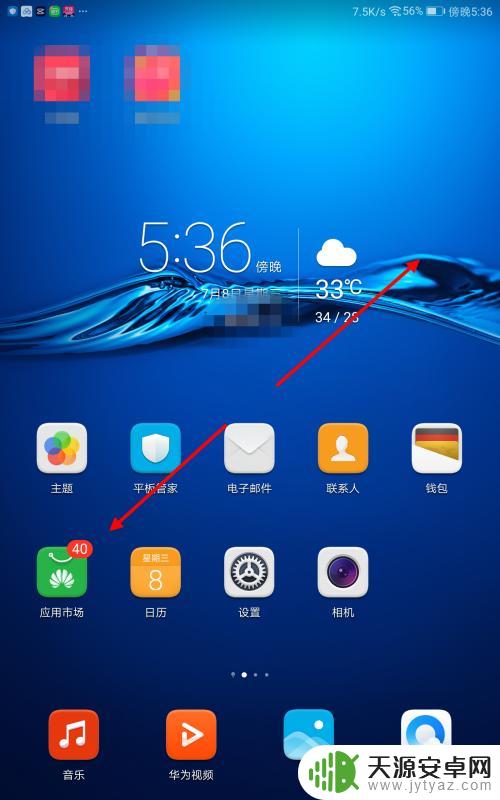
2.弹出已隐藏应用的界面,点击“添加”的图标
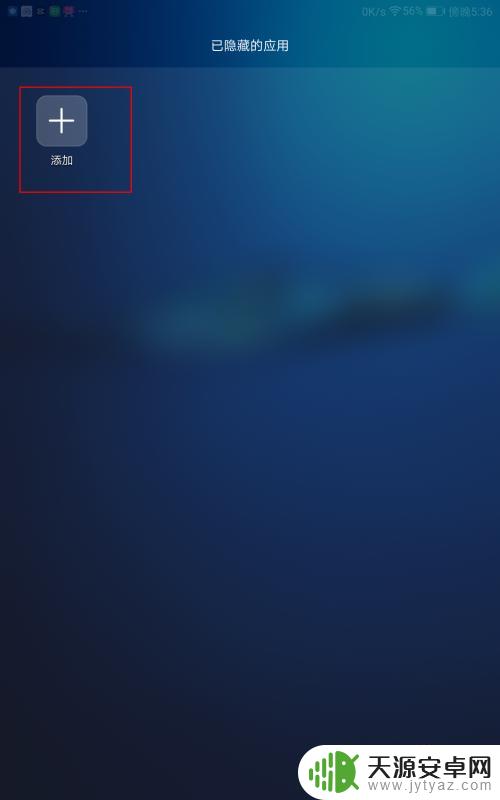
3.弹出一个小窗口,点击选择需要隐藏的游戏,点击下方的“确定”
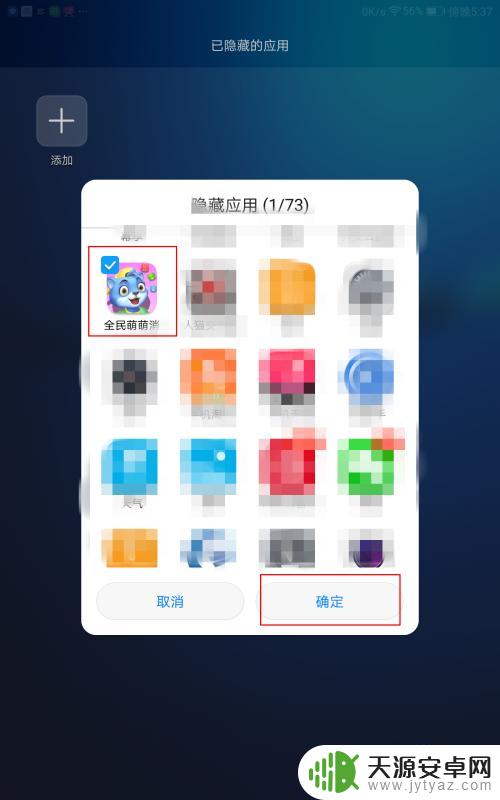
4.这样把勾选的游戏就会从桌面上消失,在已隐藏应用里可以查看到。之后需要启动游戏的话就需要到隐藏界面中启动
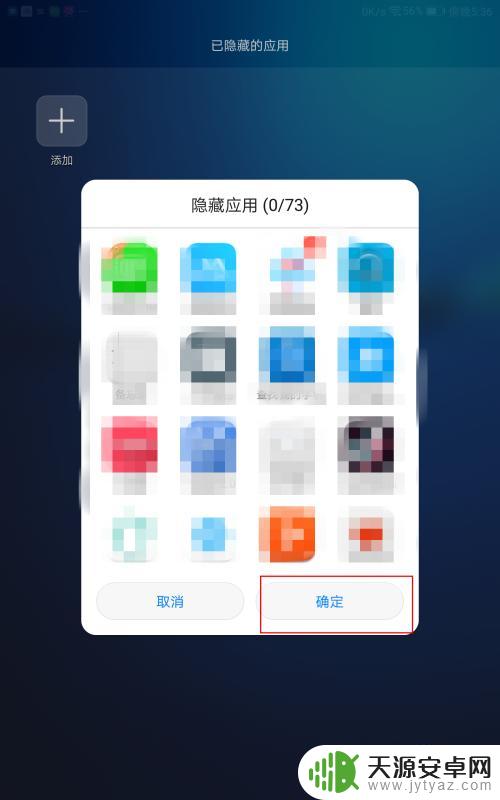
5.取消隐藏游戏的话也是从隐藏界面中》添加》把勾选去掉》点击确定即可,应用即可恢复到手机桌面上
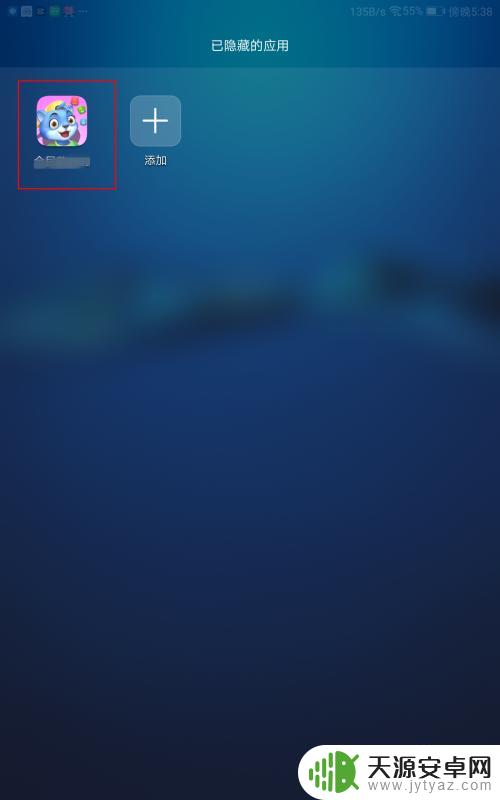
以上是关于如何在华为平板上隐藏手机游戏的全部内容,如果您遇到这种情况,可以按照以上方法解决,希望对大家有所帮助。









